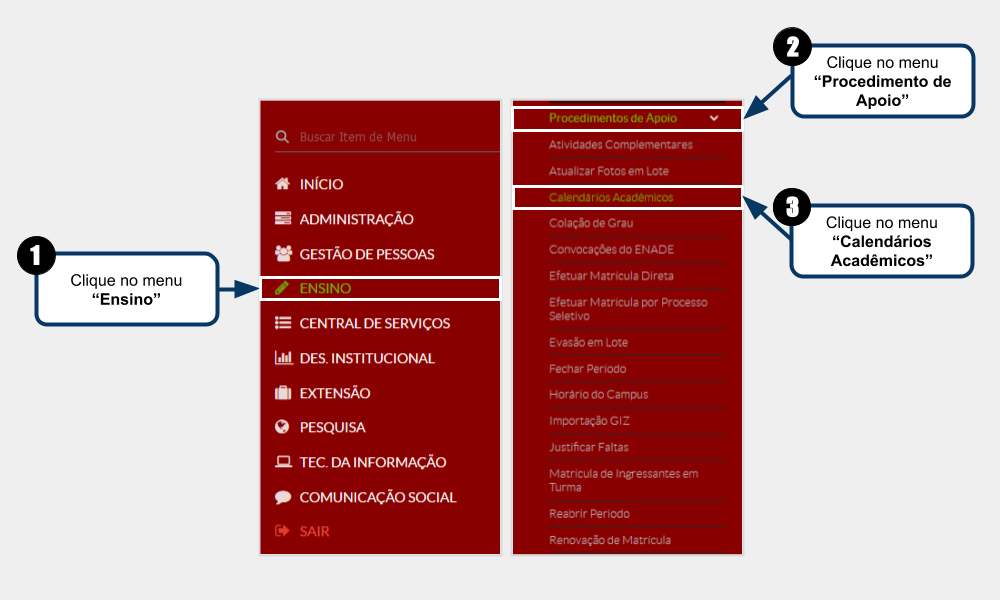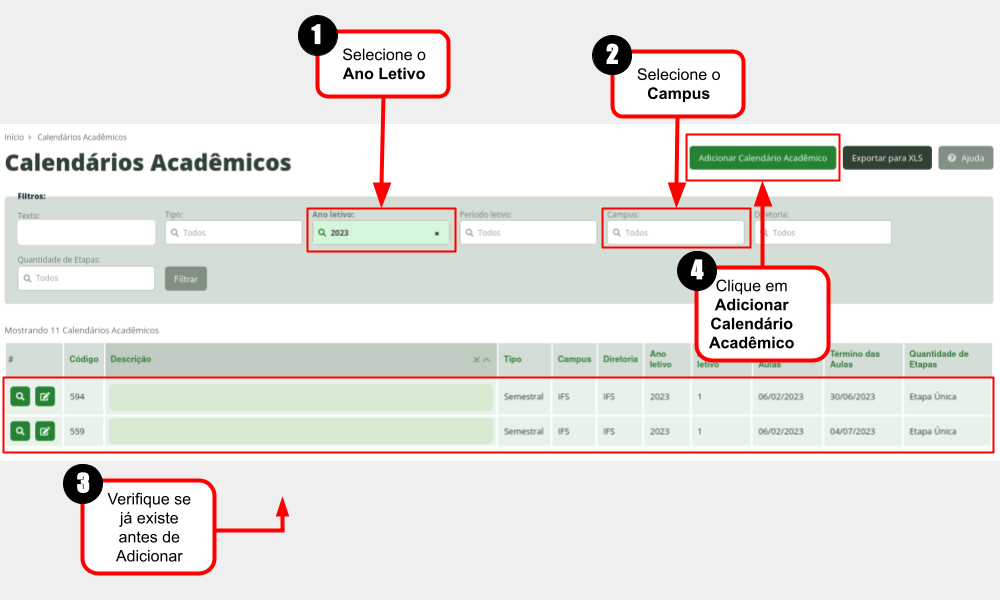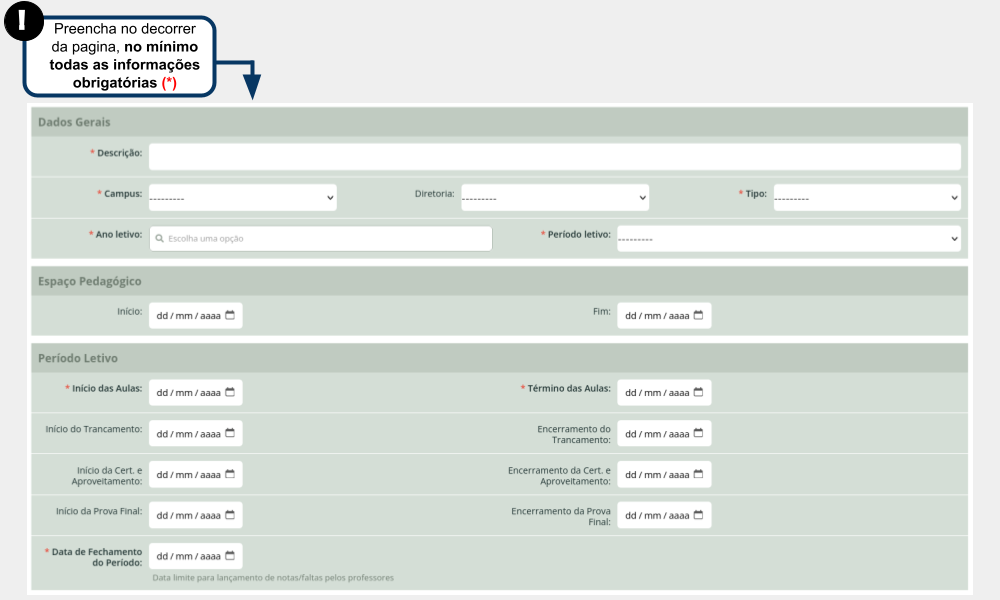Cadastrar Calendário - SUAP EDU: mudanças entre as edições
Sem resumo de edição |
Sem resumo de edição |
||
| (13 revisões intermediárias por 3 usuários não estão sendo mostradas) | |||
| Linha 2: | Linha 2: | ||
<div style="border: 2px solid #d6d2c5; background-color: #f9f4e6; padding: 1em; font-size: 16px;"> | <div style="border: 2px solid #d6d2c5; background-color: #f9f4e6; padding: 1em; font-size: 16px;"> | ||
<p>Este tutorial orienta como criar um calendário, necessário para a geração das turmas e definição das datas de lançamento e fechamento de cada etapa.</p> | <p>Este tutorial orienta como criar um calendário, necessário para a geração das turmas e definição das datas de lançamento e fechamento de cada etapa.</p> | ||
</div> | |||
== Preparativos == | |||
=== Definição do "Nome do Calendário" === | |||
<div style="border: 2px solid #d6d2c5; background-color: #f9f4e6; padding: 1em; font-size: 16px;"> | |||
<p>Primeiramente, para a criação do <b>"Nome do Calendário"</b> o NTI recomenda seguir a padronização apresentada abaixo. Essa padronização é importante para facilitar a identificação do calendário e de seu período de vigência. Esse padrão de nomenclatura é formado pelas seguintes partes:</p><br> | |||
<p><b>1) Descrição do Calendário:</b> Breve informação utilizada para descrever o calendário.</p> | |||
<p>Ex.: Graduação, Técnico ou outra descrição mais específica</p><br> | |||
<p><b>2) Data de Início do Calendário:</b> Quando o calendário inicia.</p> | |||
<p>Ex.: 01/01/2018</p><br> | |||
<p><b>2) Data de Término do Calendário:</b> Quando o calendário entra termina.</p> | |||
<p>Ex.: 12/12/2018</p><br> | |||
<p>Tendo como base um mesmo calendário para todas as graduações, iniciado em <b>"01/01/2018"</b> e terminado em <b>"12/12/2018"</b>, o calendário poderia ficar da seguinte forma: <b>"Graduação - 01/01/2018 a 12/12/2018"</b>. Se fosse um mesmo calendário para todos os cursos técnicos, poderia ficar da seguinte forma: <b>"Técnicos - 01/01/2018 a 12/12/2018"</b>.</p><br> | |||
<p>Se houver a necessidade de criar um calendário muito específico, como para um curso, o calendário poderia ficar da seguinte forma: <b>"Pedagogia UAB - 01/01/2018 a 12/12/2018"</b>;</p><br> | |||
<p>Anote o <b>"Nome do Calendário"</b>, pois ela será utilizada ao longo desse tutorial e posteriormente no cadastro de horário.</p> | |||
</div> | </div> | ||
| Linha 20: | Linha 41: | ||
<tr> | <tr> | ||
<td valign="top" align='center'> | <td valign="top" align='center'> | ||
[[Arquivo:Cadastrar Calendário 01-.PNG | <div class="res-img"> | ||
[[Arquivo:Cadastrar Calendário 01-.PNG]] | |||
</div> | |||
</td> | </td> | ||
</tr> | </tr> | ||
| Linha 37: | Linha 60: | ||
<tr> | <tr> | ||
<td valign="top" align='center'> | <td valign="top" align='center'> | ||
<b>Figura 2:</b> | <b>Figura 2:</b> Conferir se o "Calendário" já existe. | ||
</td> | </td> | ||
</tr> | </tr> | ||
<tr> | <tr> | ||
<td valign="top" align='center'> | <td valign="top" align='center'> | ||
[[Arquivo:Cadastrar Calendário 02.PNG | <div class="res-img"> | ||
[[Arquivo:Cadastrar Calendário 02.PNG]] | |||
</div> | |||
</td> | </td> | ||
</tr> | </tr> | ||
| Linha 61: | Linha 86: | ||
<tr> | <tr> | ||
<td valign="top" align='center'> | <td valign="top" align='center'> | ||
[[Arquivo: | <div class="res-img"> | ||
[[Arquivo:Preenchendo as Informações do Calendario Atualizado.png]] | |||
</div> | |||
</td> | </td> | ||
</tr> | </tr> | ||
| Linha 77: | Linha 104: | ||
* <p><b>Ano Letivo;</b></p> | * <p><b>Ano Letivo;</b></p> | ||
* <p><b>Período Letivo:</b> Selecione <b>"1"</b> para <b>"1º Semestre"</b> ou <b>"2"</b> para <b>"2º Semestre"</b>;</p> | * <p><b>Período Letivo:</b> Selecione <b>"1"</b> para <b>"1º Semestre"</b> ou <b>"2"</b> para <b>"2º Semestre"</b>;</p> | ||
</div><br> | |||
=== Seção "Espaço Pedagógico" === | |||
<div style="border: 2px solid #d6d2c5; background-color: #f9f4e6; padding: 1em; font-size: 16px;"> | |||
<p>Na seção <b>"Dados Gerais"</b>, preencha os seguintes campos:</p><br> | |||
* <p><b>Início e Fim</b> - </p> | |||
</div><br> | </div><br> | ||
=== Seção "Período Letivo" === | === Seção "Período Letivo" === | ||
<div style="border: 2px solid #d6d2c5; background-color: #f9f4e6; padding: 1em; font-size: 16px;"> | <div style="border: 2px solid #d6d2c5; background-color: #f9f4e6; padding: 1em; font-size: 16px;"> | ||
<p>Na seção <b>"Período Letivo"</b>, preencha os seguintes campos:</p | <p>Na seção <b>"Período Letivo"</b>, preencha os seguintes campos:</p> | ||
* <p><b>Início das Aulas;</b></p> | * <p><b>Início das Aulas;</b></p> | ||
* <p><b>Término das Aulas;</b></p> | * <p><b>Término das Aulas;</b></p> | ||
* <p><b>Início da Cert. e Aproveitamento e Encerramento da Cert. e Aproveitamento</b> - necessário incluir a data de início e fim para os pedidos de aproveitamento de estudo</p> | |||
* <p><b>Data de Fechamento do Período;</b></p> | * <p><b>Data de Fechamento do Período;</b></p> | ||
</div><br> | </div><br> | ||
| Linha 89: | Linha 123: | ||
=== Seção "Etapas" === | === Seção "Etapas" === | ||
<div style="border: 2px solid #d6d2c5; background-color: #f9f4e6; padding: 1em; font-size: 16px;"> | <div style="border: 2px solid #d6d2c5; background-color: #f9f4e6; padding: 1em; font-size: 16px;"> | ||
<p>Na seção <b>"Etapas"</b>, preencha os seguintes campos: </p | <p>Na seção <b>"Etapas"</b>, preencha os seguintes campos: </p> | ||
* <p><b>Qtd etapas:</b> Escolha conforme as indicações abaixo:</p> | * <p><b>Qtd etapas:</b> Escolha conforme as indicações abaixo:</p> | ||
** <p><b>"Etapa Única"</b> para <b>"Graduação"</b>;</p> | ** <p><b>"Etapa Única"</b> para <b>"Graduação"</b>;</p> | ||
** <p><b>"Quatro Etapas"</b> para <b>"Técnicos"</b> (Cada <b>"Etapa"</b> é um <b>"Bimestre"</b>);</p><br> | ** <p><b>"Quatro Etapas"</b> para <b>"Técnicos"</b> (Cada <b>"Etapa"</b> é um <b>"Bimestre"</b>);</p><br> | ||
<p>Após definido | <p>Após definido o campo <b>Qtd etapas</b>, será exibido um formulário para cada uma das etapas onde deverá ser informado as datas de <b>"Início"</b> e <b>"Fim"</b> de cada uma delas.</p> | ||
</div><br> | </div><br> | ||
Edição atual tal como às 11h08min de 8 de janeiro de 2024
Considerações Iniciais
Este tutorial orienta como criar um calendário, necessário para a geração das turmas e definição das datas de lançamento e fechamento de cada etapa.
Preparativos
Definição do "Nome do Calendário"
Primeiramente, para a criação do "Nome do Calendário" o NTI recomenda seguir a padronização apresentada abaixo. Essa padronização é importante para facilitar a identificação do calendário e de seu período de vigência. Esse padrão de nomenclatura é formado pelas seguintes partes:
1) Descrição do Calendário: Breve informação utilizada para descrever o calendário.
Ex.: Graduação, Técnico ou outra descrição mais específica
2) Data de Início do Calendário: Quando o calendário inicia.
Ex.: 01/01/2018
2) Data de Término do Calendário: Quando o calendário entra termina.
Ex.: 12/12/2018
Tendo como base um mesmo calendário para todas as graduações, iniciado em "01/01/2018" e terminado em "12/12/2018", o calendário poderia ficar da seguinte forma: "Graduação - 01/01/2018 a 12/12/2018". Se fosse um mesmo calendário para todos os cursos técnicos, poderia ficar da seguinte forma: "Técnicos - 01/01/2018 a 12/12/2018".
Se houver a necessidade de criar um calendário muito específico, como para um curso, o calendário poderia ficar da seguinte forma: "Pedagogia UAB - 01/01/2018 a 12/12/2018";
Anote o "Nome do Calendário", pois ela será utilizada ao longo desse tutorial e posteriormente no cadastro de horário.
Acessar tela "Calendários Acadêmicos"
Em seguida, para acessar a tela "Calendários Acadêmicos", siga as instruções abaixo e observe a Figura 1:
1. Clique no menu "Ensino";
2. Selecione o item "Procedimentos de Apoio";
3. Selecione o item "Calendários Acadêmicos";
|
Figura 1: Acessar tela "Calendários Acadêmicos". |
Conferir se o "Calendário" já existe
Será aberta a tela "Calendários Acadêmicos" e nela, siga as instruções abaixo e observe a Figura 2:
1. Selecione o ano letivo onde deseja criar o calendário "Ensino";
2. Selecione "IFS" para filtras os calendários do "Campus Inconfidentes";
3. Verifique se o calendário já existe;
4. Clique no botão "Adicionar Calendário Acadêmico";
|
Figura 2: Conferir se o "Calendário" já existe. |
Preencher informações do "Calendário"
Será aberta a tela "Adicionar Calendário Acadêmico" como ilustrado na Figura 3. Logo após essa figura, estão indicados quais campos devem ser preenchidos.
Caso tenha necessidade de preencher algum campo não indicado nesse tutorial, fique a vontade.
|
Figura 3: Preencher informações do "Calendário". |
Seção "Dados Gerais"
Na seção "Dados Gerais", preencha os seguintes campos:
Descrição: (Informar o "Nome do Calendário", definido anteriormente nos "Preparativos" desse tutorial. Clique aqui caso tenha esquecido);
Campus: Selecione "IFS" para criar um calendário do "Campus Inconfidentes";
Diretoria: Selecione "IFS" ou outra "Diretoria" mais apropriada;
Tipo: Selecione de acordo com o tipo do calendário: "Anual", "Semestral" ou "Livre";
Ano Letivo;
Período Letivo: Selecione "1" para "1º Semestre" ou "2" para "2º Semestre";
Seção "Espaço Pedagógico"
Na seção "Dados Gerais", preencha os seguintes campos:
Início e Fim -
Seção "Período Letivo"
Na seção "Período Letivo", preencha os seguintes campos:
Início das Aulas;
Término das Aulas;
Início da Cert. e Aproveitamento e Encerramento da Cert. e Aproveitamento - necessário incluir a data de início e fim para os pedidos de aproveitamento de estudo
Data de Fechamento do Período;
Seção "Etapas"
Na seção "Etapas", preencha os seguintes campos:
Qtd etapas: Escolha conforme as indicações abaixo:
"Etapa Única" para "Graduação";
"Quatro Etapas" para "Técnicos" (Cada "Etapa" é um "Bimestre");
Após definido o campo Qtd etapas, será exibido um formulário para cada uma das etapas onde deverá ser informado as datas de "Início" e "Fim" de cada uma delas.
Salvar informações
Após preencher corretamente todos os campos anteriores, basta clicar no botão "Salvar" no final da tela.